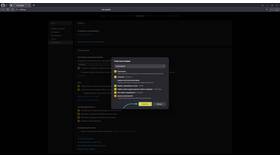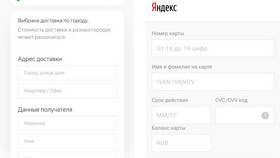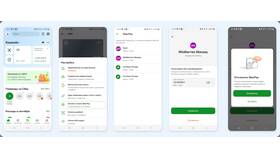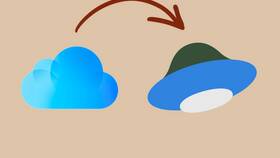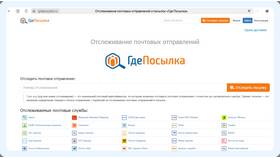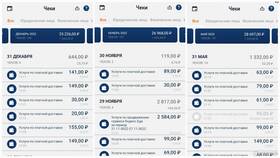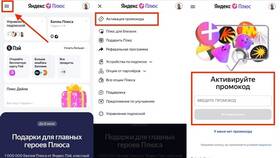Очистка кэша в Яндекс Браузере помогает решить проблемы с медленной работой и освободить место на жестком диске. В этой статье мы рассмотрим несколько способов очистки кэша.
Содержание
Способ 1: Быстрая очистка через меню
- Откройте Яндекс Браузер
- Нажмите на значок меню (три горизонтальные линии) в правом верхнем углу
- Выберите пункт "Дополнительно"
- Перейдите в раздел "Очистить историю"
- Укажите временной диапазон "За все время"
- Отметьте пункт "Файлы, сохраненные в кэше"
- Нажмите кнопку "Очистить"
Способ 2: Глубокая очистка через настройки
- В адресной строке введите browser://settings/clearBrowserData
- Выберите "Дополнительные" вкладку
- Отметьте следующие пункты:
- Кэшированные изображения и файлы
- Данные авто заполнения
- Файлы cookie
- Установите временной диапазон "За все время"
- Нажмите "Очистить данные"
Что очищается при удалении кэша
| Временные файлы | Сохраненные копии веб-страниц |
| Изображения | Кэшированные картинки с сайтов |
| Скрипты | Сохраняемые JavaScript файлы |
Способ 3: Автоматическая очистка
Яндекс Браузер позволяет настроить автоматическую очистку кэша:
- Перейдите в настройки браузера
- Выберите раздел "Система"
- Активируйте пункт "Очищать кэш при закрытии браузера"
- Нажмите "Настроить" для выбора конкретных типов данных
Рекомендации по очистке кэша
- Регулярно очищайте кэш (раз в 1-2 месяца)
- Перед очисткой закройте все важные вкладки
- Не очищайте пароли, если хотите сохранить автозаполнение
- После очистки перезапустите браузер
Важное замечание
После очистки кэша некоторые сайты могут загружаться немного медленнее при первом посещении, так как браузеру потребуется загрузить все файлы заново.